Facebookで出血データを停止する方法
公開: 2018-04-11著者のベリンダ バーネットは、スウィンバーン工科大学のメディアおよびコミュニケーションの上級講師です。 この記事は、学術および研究コミュニティからのニュースと見解の独立した情報源である The Conversation に最初に掲載されました。
あなたが世界中の 22 億人の Facebook ユーザーの 1 人である場合、ケンブリッジ アナリティカ スキャンダルの最近の報道におそらく驚かされたことでしょう。ユーザーの同意なしに共有されます。
Twitter では #deletefacebook キャンペーンが勢いを増していますが、ほとんどの人にとって、アカウントを削除することは実際的ではありません。 これを行うのは技術的に困難であり、人口の 4 分の 1 がプラットフォームに参加していることを考えると、欠席することには否定できない社会的コストがかかります。
また、少なくとも一部のデータを放棄せずに Facebook のプロフィールを使用したり、作成したりすることさえできません。アプリを開いたり、投稿などのリンクをクリックしたり、広告にカーソルを合わせたり、誰かに接続したりするたびに、データ。 Facebook はそのようなデータを自社の所有物と見なしているため、この特定の種類のデータはユーザーが制御できるものではありません。
すべてのサービスには価格があり、Facebook の価格はあなたのデータです。
ただし、データを出血させることなく、Facebook (およびその他のソーシャル メディア プラットフォーム) にとどまることができます。 古い学校の友達と連絡を取り合いたい場合は、おそらく二度と会うことはないかもしれませんが、ここでできることを段階的に説明します. 次の手順は、モバイルの Facebook 設定に合わせて調整されています。
***
あなたの場所
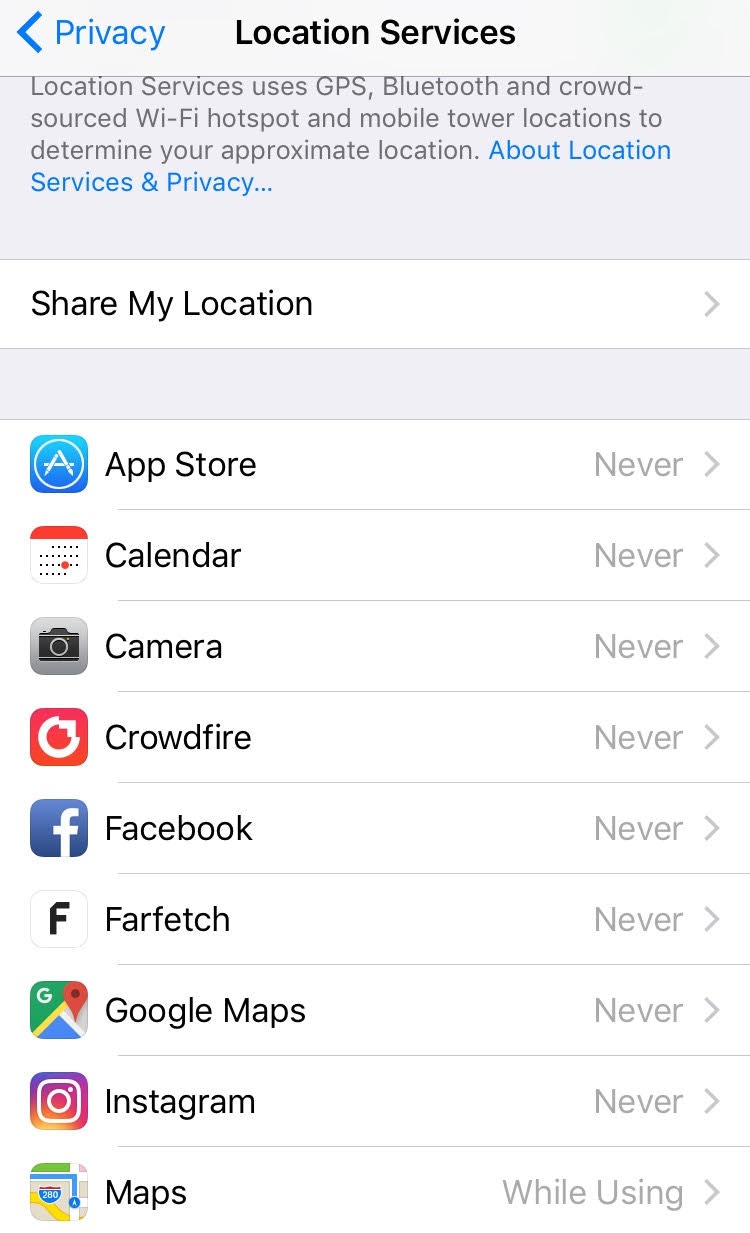
まず、手に持っているデバイスから始めます。
Facebook はデフォルトであなたの GPS 位置情報へのアクセスを要求します。アプリケーションをインストールしたときに細則を読んでいた場合を除き (もしあなたがそのような人なら、どこで時間を見つけたか教えてください)、現在アクセスできます。
これは、アプリを開くたびにあなたの居場所を認識し、位置情報の共有設定を [常に] から [しない] または [使用中のみ] に変更しない限り、アプリを使用していないときに位置情報を追跡できることを意味します。アプリも。
毎日の動きを自分だけに留めるには、Apple iPhone または Android の [設定] に移動し、[位置情報サービス] に移動して、Facebook をオフにするか、[しない] を選択します。
そこにいる間に、位置情報にアクセスできる他のソーシャル メディア アプリ (Twitter や Instagram など) を確認し、それらを「なし」に変更することを検討してください。
携帯電話の写真にも GPS タグが付けられていることに注意してください。Facebook で共有する場合は、カメラの GPS へのアクセスも無効にしてください。
***
あなたのコンテンツ
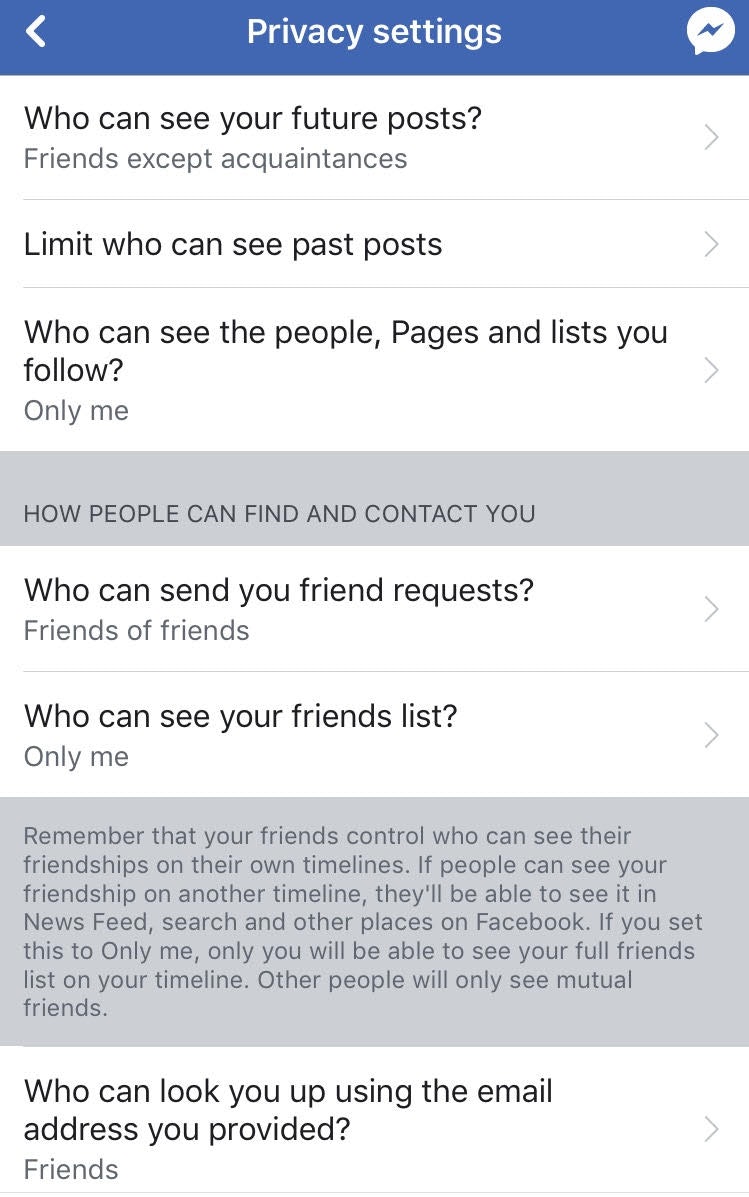
次に行うことは、誰があなたの投稿を閲覧できるか、誰があなたのメールアドレスや電話番号などの個人情報を閲覧できるかを制御し、これらの設定を過去に投稿したすべてのものに適用することです.
Facebook には [設定] の下に [プライバシー ショートカット] タブがありますが、[アカウント設定] > [プライバシー] から始めます。
ここで対象者を制限することで、投稿した内容を閲覧できるユーザー、フォローしているユーザーやページを閲覧できるユーザーを制御できます。
「あなたの今後の投稿を見ることができる人」と「あなたがフォローしているユーザーとページを見ることができる人」を「友達のみ」に変更します。
同じメニューで、下にスクロールすると、「Facebook 以外の検索エンジンをあなたのプロフィールにリンクさせますか?」という設定が表示されます。 いいえを選択します。

これらの変更を行った後、下にスクロールして、過去の投稿の対象者を制限します。 Facebook が警告を発しようとしても、過去のすべての投稿に新しい設定を適用してください。 「これを元に戻す唯一の方法は、各投稿のオーディエンスを 1 つずつ変更することです! おやまあー! 10 年間で 1,700 の投稿を変更する必要があります。」 恐れを無視して、[制限] をクリックします。
次に、[プライバシー ショートカット] に移動します。これは、[設定] の下のナビゲーション バーにあります。 次に、[プライバシー診断] を選択します。 個人情報(生年月日、メールアドレス、電話番号、提供した場合は出生地)を閲覧できる人を「自分のみ」に限定します。
***
サードパーティのアプリ
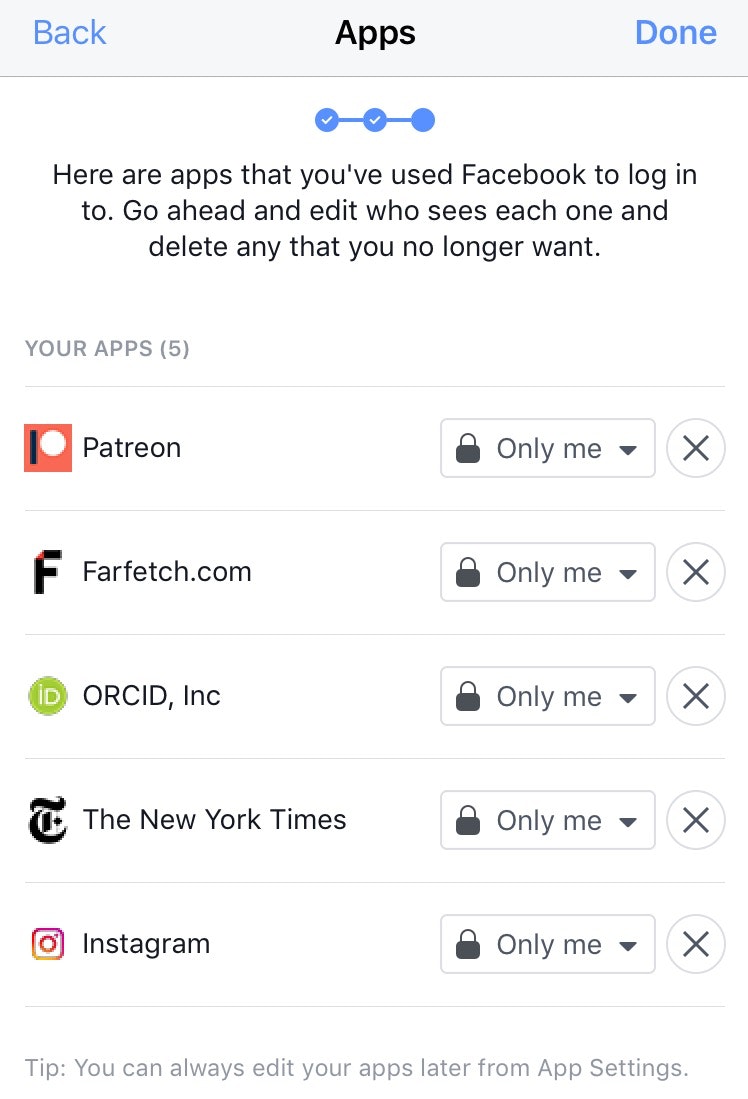
Facebook を使用してサービスまたはアプリケーションに「ログイン」するたびに、Facebook とサードパーティ サービスの両方にデータへのアクセスを許可することになります。
Facebook は最近、Cambridge Analytica のスキャンダルの結果として、これを調査して変更することを約束しましたが、当面は、Facebook を使用してサード パーティのサービスにログインしないことをお勧めします。 残念ながら、これにはビンゴバッシュが含まれます。
プライバシー チェックアップの 3 番目の画面には、現在どのアプリがあなたのデータにアクセスできるかが表示されます。 わからないものや不要なものは削除してください。
最後のステップでは、「Facebook 統合」を完全にオフにします。 これはオプションです。 これを選択すると、データにアクセスできる以前のすべてのアプリ、プラグイン、および Web サイトの許可が取り消されます。 また、友達がアプリのためにあなたのデータを収集するのを防ぎます.
この場合、アプリはすべて消えるので、個々のアプリを削除する必要はありません。
***
Facebook 統合をオフにする
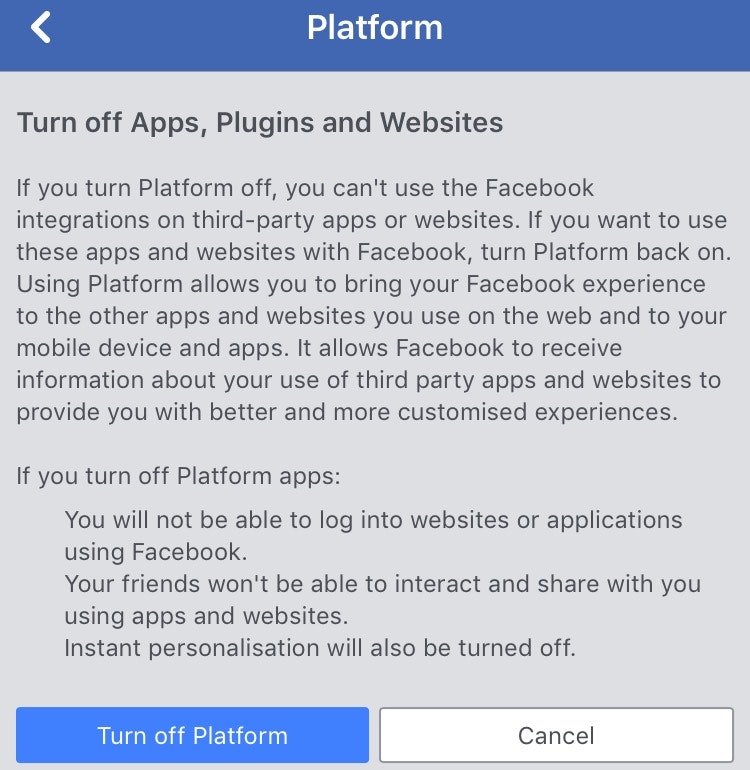
Facebook をできるだけ安全に利用したい場合は、コンテンツへのサードパーティ アクセスを完全に取り消すことができます。 これは、すべてのアプリ、プラグイン、および Web サイトをオフにすることを意味します。
この手順を実行すると、Facebook は Facebook 以外のアプリの使用に関する情報を受け取ることができなくなり、アプリは Facebook のデータを受け取ることができなくなります。
ビジネスの場合、宣伝やアプリのテストに必要になるため、これはお勧めできません。 個人ページ用です。
Farfetch からの次の購入では、プロファイルを収集するだけでなく、自分のアカウントを設定する必要があるため、生活が少し難しくなる可能性があります. Facebook が表示されないため、Klout スコアが低下する可能性があります。
この設定は、投稿して自分で提供したデータにのみ適用されることに注意してください。 Facebook を使用して生成したシグナル (好きなもの、クリック、読み取り) は引き続き Facebook に属し、広告の調整に使用されます。
Facebook の統合をオフにするには、[設定]、[アプリ] の順に移動します。 [アプリ、ウェブサイト、ゲーム] を選択します。
Facebook は、見逃す可能性のある Farmville のすべての更新と、Facebook なしでガーディアンにログインするのにどのように苦労するかについて警告します。 これを無視して、「オフにする」を選択します。
![]() 素晴らしい。 あなたのデータは、Facebook 上で可能な限り安全に保護されます。 ただし、プラットフォーム上で行うことはすべてデータを生成することに注意してください。
素晴らしい。 あなたのデータは、Facebook 上で可能な限り安全に保護されます。 ただし、プラットフォーム上で行うことはすべてデータを生成することに注意してください。